Mihin WhatsApp-viestit tallennetaan? Opi nyt 2022
Jos olet koskaan miettinyt WhatsApp-viestien tallennustilaa, olet iloinen, että WhatsApp varmuuskopioi ja tallentaa keskustelusi automaattisesti puhelimesi sisäiseen muistiin. Voit myös ajoittaa säännölliset varmuuskopiot Google Driveen vaihtelevalla tiheydellä päivittäin tai kuukausittain.
Oletko koskaan ihmetellyt mihin WhatsApp-viestit tallennetaan? Kun käytät viestisovellusta, kuten WhatsAppia, on vaikea olla ajattelematta viestiesi säilytystä ja turvallisuutta, varsinkin koska monet viestit sisältävät henkilökohtaisia tietoja, joita et halua jakavan maailman kanssa.
Hyvä uutinen on, että WhatsApp käyttää päästä päähän -salausta viestiesi suojaamiseen. Se myös varmuuskopioi ne, joten voit helposti palauttaa ne tarvittaessa ilman turvallisuusriskiä. Lue lisää siitä, mihin WhatsApp-viestit tallennetaan ja kuinka varmuuskopioida ne.
Sisällys
Missä WhatsApp-viestit tallennetaan Androidille, iPhonelle ja PC:lle?
WhatsApp on tällä hetkellä yksi suosituimmista viestintäpalveluista joka on saatavilla kaikilla alustoilla. Sen avulla voit lähettää viestejä, soittaa ääni- ja videopuheluita sekä jakaa mediatiedostoja yhteystietojesi kanssa.
Yksi WhatsAppin tärkeimmät myyntivaltit ovat sen tarjoaminen Päittäin salaus mikä tarkoittaa, että kukaan muu kuin sinä ja se, jonka kanssa puhut, ei voi lukea viestejäsi, ei edes WhatsApp.
Toinen keskeinen kohta WhatsAppin palvelu on, että se ei tallenna keskusteluhistoriaasi palvelimilleen. Kun lähetät viestin, WhatsApp säilyttää sen vain palvelimillaan, kunnes vastaanottaja vastaanottaa viestin tai enintään 30 päivää. Silloinkin päästä päähän -salaus estää WhatsAppia lukemasta viestiäsi.
Ainoa kerta, kun viesti tallennetaan WhatsAppin palvelimille, on, jos vastaanottaja ei voi vastaanottaa sitä (ehkä hän on offline-tilassa tai hänellä ei ole WhatsApp-tiliä). Tällaisissa tapauksissa lähettämäsi viestit ovat poistetaan automaattisesti WhatsApp-palvelimelta 30 päivän kuluttua.
Joten tämä luultavasti saa sinut miettimään, jos WhatsApp ei tallenna viestejäsi palvelimilleen, niin missä ne tallennetaan? Vastaus on, WhatsApp-viestisi tallennetaan paikallisesti puhelimeesi salattujen varmuuskopioiden muodossa.
Lue lisää saadaksesi lisätietoja siitä, mistä löydät nämä varmuuskopiot iPhonessa ja Androidissa, sekä WhatsApp-viestien varmuuskopiointi. Saat myös tietoa siitä, mihin WhatsApp-viestit tallennetaan tietokoneellesi, kun käytät WhatsApp Webiä tai WhatsAppin PC-sovellusta.
Missä WhatsApp-viestit on tallennettu iPhoneen? – iCloudin käyttö
Käytettäessä WhatsApp iPhonessa, voit varmuuskopioida viestisi iCloudiin. Jos pyyhit iPhonesi tai aiot vaihtaa uuteen, voit käyttää näitä varmuuskopioita WhatsApp-viestien palauttamiseen.
Näin varmuuskopioi WhatsApp iCloudiin:
-
Ensin sinun on tarkistettava, että iCloud on päällä WhatsAppillesi, joten anna iPhonen asetukset ja napauta Apple ID:täsi.

-
Seuraavaksi napauta iCloud nähdäksesi, mitkä sovellukset ovat saatavilla iCloud-varmuuskopiointiin.

-
iCloud-sivulla vieritä alaspäin, kunnes näet WhatsApp-sovelluksen, ja varmista, että se on kytketty päälle jotta se varmuuskopioidaan iCloudiin.

-
Avaa seuraavaksi WhatsApp ja napauta rataskuvaketta vasemmassa alakulmassa päästäksesi WhatsApp-asetuksiin.

-
WhatsApp-asetuksissasi Valitse Keskustelut-vaihtoehto nähdäksesi chat-asetukset.

-
Seuraavaksi napauta Chat Backup -vaihtoehtoa nähdäksesi WhatsApp-varmuuskopiosi tiedot.

-
Chat Backup -asetuksissa voit varmuuskopioida WhatsAppisi nyt sekä määrittää WhatsApp-automaattisten varmuuskopiointien tiheyden. Tehdä tämä, napauta Automaattinen varmuuskopiointi -vaihtoehtoa.

-
Nyt, Valitse WhatsAppin automaattisten varmuuskopiointien tiheys. Käytän itse WhatsAppia usein, joten valitsen päivittäisen varmuuskopion, jotta en menetä mitään.
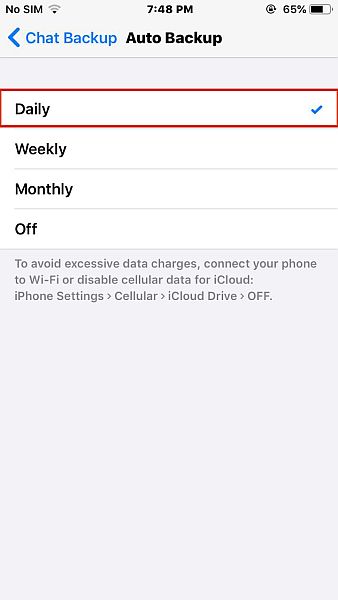
Näin voit varmuuskopioida WhatsAppin iCloudissa. Tässä on a opetusvideo, joka näyttää, kuinka voit varmuuskopioida WhatsApp-sovelluksen iPhonessa:
Missä WhatsApp-viestit on tallennettu iPhoneen? – iTunesin käyttö
ICloudin lisäksi toinen loistava tapa varmuuskopioida ja palauttaa WhatsApp-viestejä iPhonellasi on iTunesin käyttö. Voit tehdä sen seuraavasti:
- Avaa iTunes tietokoneellasi ja liitä iPhone tietokoneeseen USB-kaapelilla.
-
iTunesin aloitusnäytössä näet puhelinkuvakkeen valikkopalkin alla. Napsauta sitä päästäksesi iPhoneen.
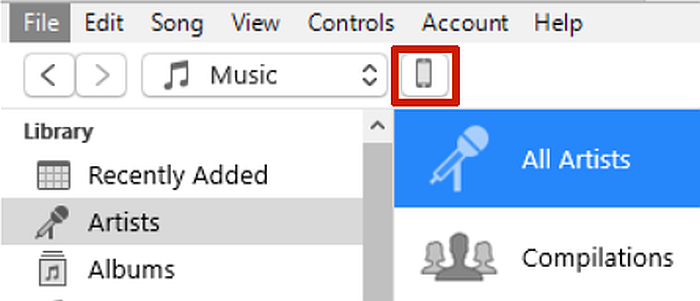
-
Kun olet napsauttanut kuvaketta, näet iPhonesi yhteenvedon sen nykyisestä ohjelmistosta, tallennuskapasiteetista ja varmuuskopiointivaihtoehdoista. Klikkaa Takaisin ylös -painike varmuuskopioida iPhonesi ja siinä olevat WhatsApp-viestit. iPhonen varmuuskopiointiin kuluva aika riippuu siitä, kuinka paljon sisältöä siinä on.
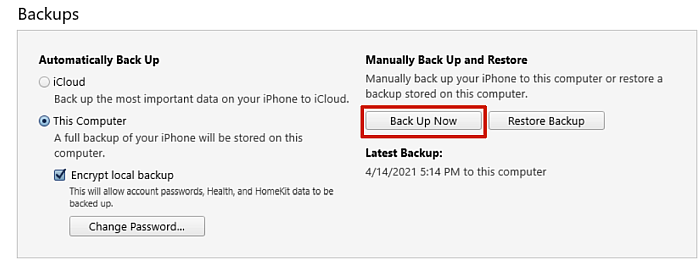
Tässä on opetusvideo, joka näyttää sinulle kuinka varmuuskopioida WhatsApp-viestit iPhonessa iTunesin avulla:
Missä WhatsApp-viestit on tallennettu Androidille?
WhatsApp Androidissa mahdollistaa sekä pilvi- että paikallisen varmuuskopioiden tallennuksen. Sinä pystyt varmuuskopioi WhatsApp Google Driveen, ja WhatsApp voi myös luoda automaattisesti paikallisen varmuuskopion puhelimesi sisäiseen muistiin joka päivä kello 2 yöllä.
Pilvivarmuuskopio mahdollistaa helpon WhatsApp-tietojen siirtämisen puhelimien välillä, ja paikallisen varmuuskopion avulla voit helposti palauttaa WhatsAppisi ilman pilvivarmuuskopiota.
Näin voit varmuuskopioida WhatsAppin Androidissa:
-
Avaa WhatsApp Android-laitteellasi ja napauta kolmea pystysuoraa pistettä näytön vasemmassa yläkulmassa.

-
Kun olet napauttanut kolmea pystysuoraa pistettä, voit näet ponnahdusvalikon, napauta Asetukset päästäksesi WhatsApp-asetuksiin.
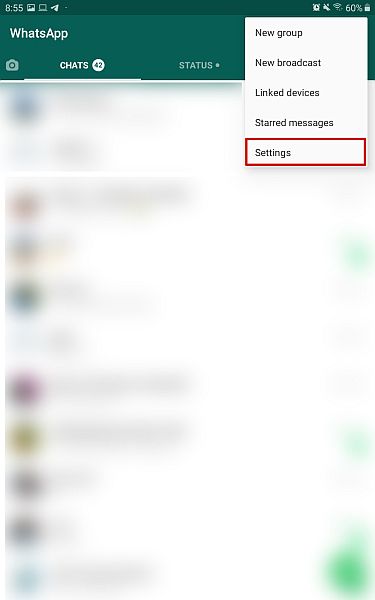
-
WhatsAppin asetuksista, napauta Chat päästäksesi Chat-asetuksiin joukkueelle WhatsApp.
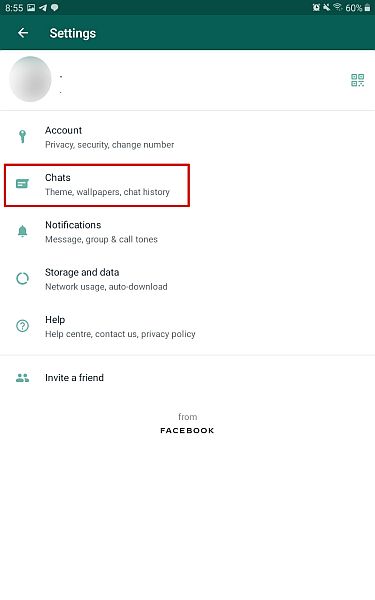
-
Kun käytät Chat-asetuksia, näet luettelon vaihtoehdoista, valitse Chat Backup luettelosta.
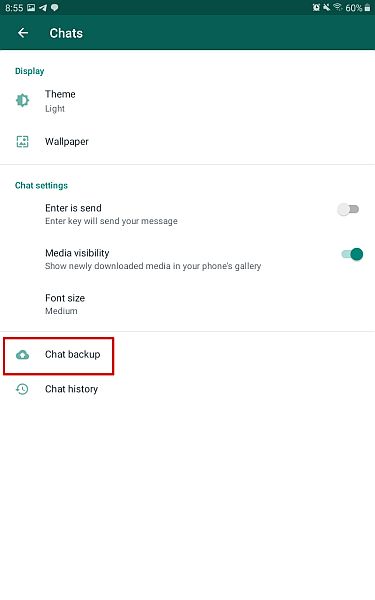
-
Chat Backup -asetuksissa näet vaihtoehdon varmuuskopioida keskustelut nyt sekä määrittää automaattisen varmuuskopioinnin tiheyden. Ennen kuin voit kuitenkin päättää varmuuskopiointitiheydestä, sinun on valittava Google-tili, jotta voit varmuuskopioida keskustelusi. Valitse tili napauttamalla Google-tilivaihtoehtoa.
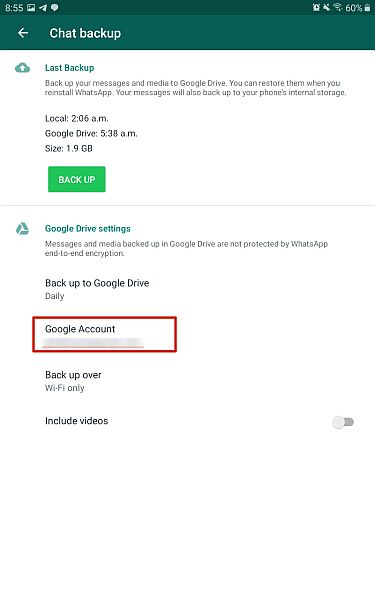
-
Kun olet napauttanut Google-tiliä, näet luettelon laitteellasi olevista Google-tileistä. Valitse haluamasi, mutta jos haluat varmuuskopioida WhatsAppisi eri tilille kuin laitteellasi, voit lisätä uuden tilin.
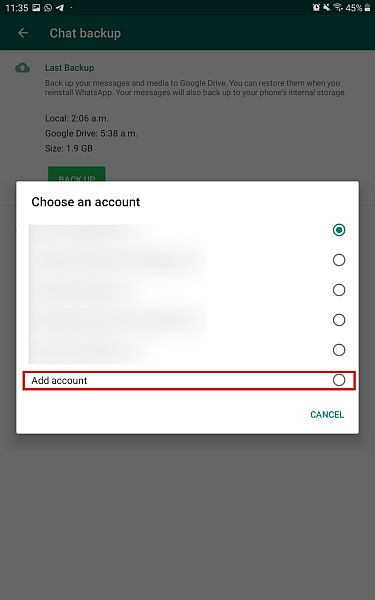
-
Kun olet valinnut tilin WhatsApp-varmuuskopiointiin, napauta Varmuuskopioi Google Driveen vaihtoehto valita varmuuskopiointitiheys.
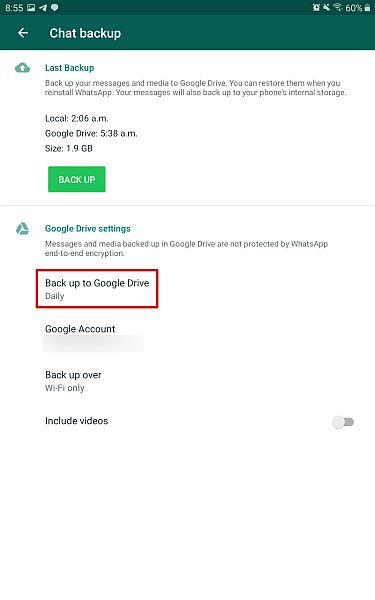
-
Näkyviin tulee ponnahdusvalikko, joka näyttää käytettävissä olevat vaihtoehdot, kuten näet, valitsin Dailyn, joten varmuuskopiointien välillä ei ole pitkää aikaa.
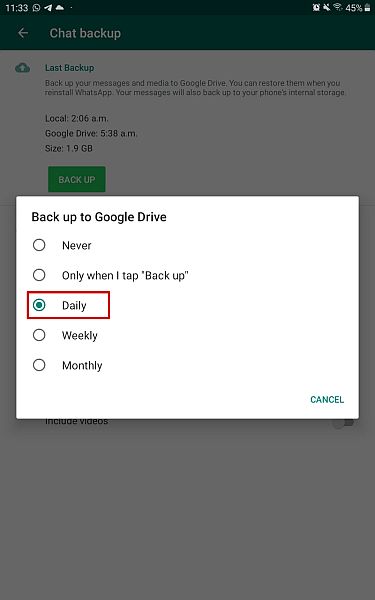
- Nyt WhatsApp varmuuskopioi Google Driveen. Kuten aiemmin mainitsin, voit kuitenkin käyttää WhatsApp-varmuuskopioita puhelimesi paikallisessa tallennustilassa. Tämän tekemiseksi ensin avaa File Manager -sovellus ja avaa WhatsApp-kansio.
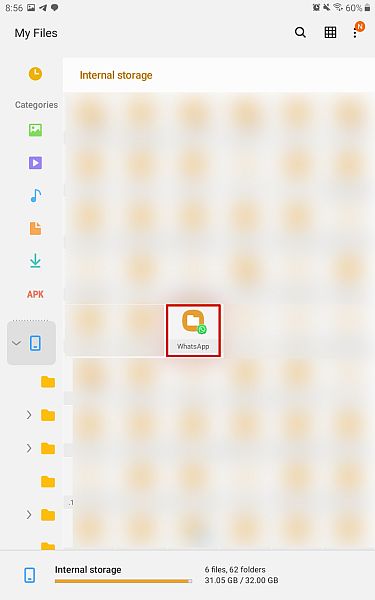
-
Seuraavaksi näet useita kansioita, napauta sitä nimeltä Varmuuskopiot.
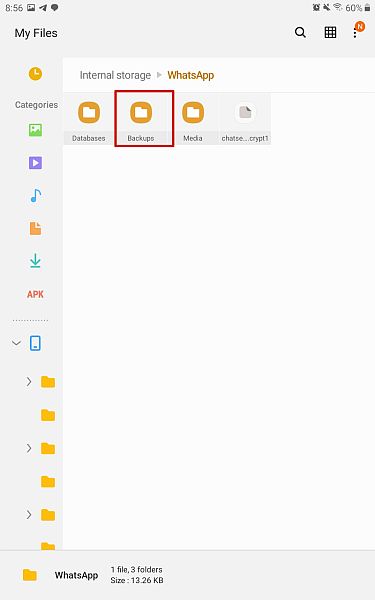
- Varmuuskopiot-kansiossa näet WhatsApp-varmuuskopiosi. Se on salattu tiedosto, joten vaikka voit tarkastella sitä, et voi avata sitä. Siinä on kaikki viestisi ja muut asiaankuuluvat WhatsApp-tiedot. Varmuuskopiosi koko riippuu WhatsApp-tietojesi koosta, joka sisältää keskustelut sekä sinun ja yhteystietojesi välillä jaetun median.
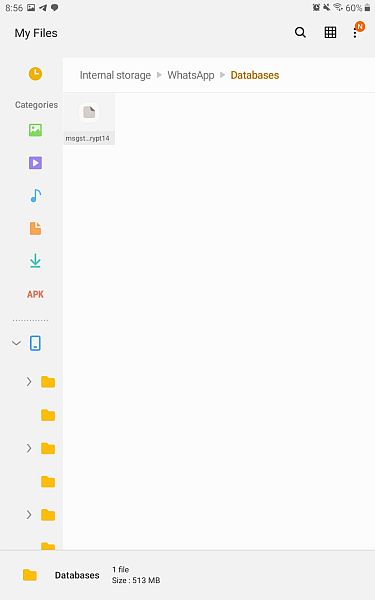
Tässä on opetusvideo siitä näyttää, kuinka WhatsApp varmuuskopioi Androidissa:
Jos olet kiinnostunut kuinka siirtää WhatsApp-varmuuskopiosi puhelimen sisäisestä muistista SD-kortille, tässä on a yksityiskohtaisen oppaan miten se tehdään.
Tämä voi olla loistava tapa vapauttaa tilaa puhelimesi sisäisestä muistista sekä siirtää WhatsApp-paikallinen varmuuskopio uuteen Android-puhelimeen, jotta voit palauttaa WhatsApp-viestisi uuteen Android-puhelimeesi ilman Google Drivea.
Kuitenkin, jos olet vaihtamassa Androidista iPhoneen ja haluat tietää, kuinka pääset käsiksi WhatsApp-varmuuskopiointi Google Drivessa uudessa iPhonessasi ja katso sitten tämä yksityiskohtaisen oppaan miten vaihto tehdään.
Monet ihmiset ajattelevat, että on mahdotonta tai kallista siirtää WhatsApp-keskusteluja Androidista iPhoneen, mutta tämä opas on loistava tapa auttaa sinua tekemään se.
Missä WhatsApp-viestit on tallennettu tietokoneeseen?
WhatsApp on kulkenut pitkän matkan ja nyt ei vain tarjouksia WhatsApp Web, mutta myös omistettu PC-sovellus, yhtä hyvin. Voit linkittää PC-sovelluksen puhelimesi WhatsAppiin ja käyttää sitä tekstiviestien lähettämiseen, äänittämiseen ja jakamiseen äänimuistiinpanojen lähettämiseen, kuvien ja videoiden lähettämiseen sekä ääni- ja videopuheluiden soittamiseen tietokoneeltasi.
Kun piti löytää WhatsApp-viestien tallennuspaikka PC:llä, en voinut tehdä sitä itse. Asia on niin että, PC:n WhatsApp ei ole sama kuin matkapuhelimen WhatsApp, eikä se tallenna varmuuskopioita suoraan tietokoneellesi.
Mitä voit löytää tietokoneeltasi, ovat WhatsAppin välimuistitiedostot ja lokit, jotka sisältävät väliaikaiset tiedot, joita WhatsApp käyttää, kun käytät sitä tietokoneellasi. Puhelimesi salattujen varmuuskopioiden tapaan et kuitenkaan voi lukea välimuistitietoja tavallisen tiedoston tavoin.
Testin aikana en kuitenkaan löytänyt tutkimuksestani WhatsAppin välimuistia ja lokitietoja tietokoneeltani. Huomasin, että voit etsiä niitä tietokoneeltasi. Voit tehdä sen seuraavasti:
- Avaa File Explorer -sovellus tietokoneellasi.
- Valitse ‘Tämä tietokone’ -osio File Explorer -ikkunan vasemmalla puolella. Tämän avulla voit etsiä koko tietokoneeltasi hakupalkin avulla.
- Seuraavaksi kirjoita ‘WhatsApp’ hakupalkkiin ja paina sitten Enter-näppäintä aloittaaksesi haun.
- Haku kestää jonkin aikaa, koska teet haun koko tietokoneeltasi, mutta sen lopussa näet kaikki WhatsAppin käytettävissä olevat välimuisti- tai lokitiedostot.
Monissa online-artikkeleissa mainitaan, että WhatsApp-viestit löytyvät tietokoneesi Lataukset-kansiosta. Huomasin kuitenkin, että näin ei ole.
Lataukset-kansiosta ei löydy WhatsApp-viestejä tai varmuuskopiotiedostoja, vaan pikemminkin mediatiedostot, kuten kuvat, videot, äänitiedostot ja asiakirjat, jotka lataat WhatsApp Webistä tai WhatsApp for PC:stä.
Kun taas Lataukset-kansio on oletuskansio latauksille WhatsApp Webistä tai WhatsApp for PC:stä, voit valita toisen kansion WhatsApp-tiedostojen tallentamiseksi. Siksi, kun et löydä vanhoja viestejä tällä menetelmällä, se on hyvä tapa löytää ladatut kuvat ja muut mediatiedostot.
Näin löytää ladatut WhatsApp-mediatiedostot tietokoneeltasi:
- Kirjaudu sisään WhatsApp Webiin tai avaa WhatsApp PC -sovellus tietokoneellasi ja valitse keskustelu, josta haluat ladata mediatiedoston.
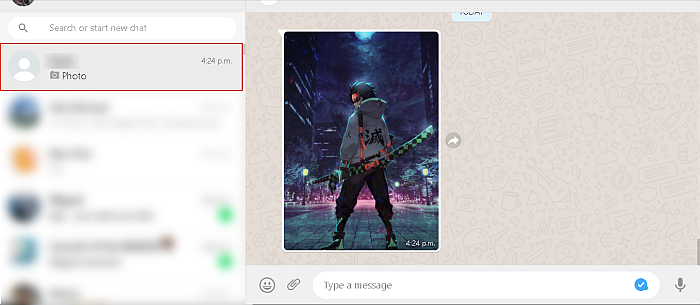
- Vie seuraavaksi osoitin ladattavan mediatiedoston päälle. Tämä tiedosto voi olla video, kuva, äänitiedosto tai asiakirja. Tässä opetusohjelmassa käytin kuvaa. Näet a alas osoittavaa nuolta tiedoston oikeassa yläkulmassa, napsauta sitä. Se avaa pudotusvalikon.
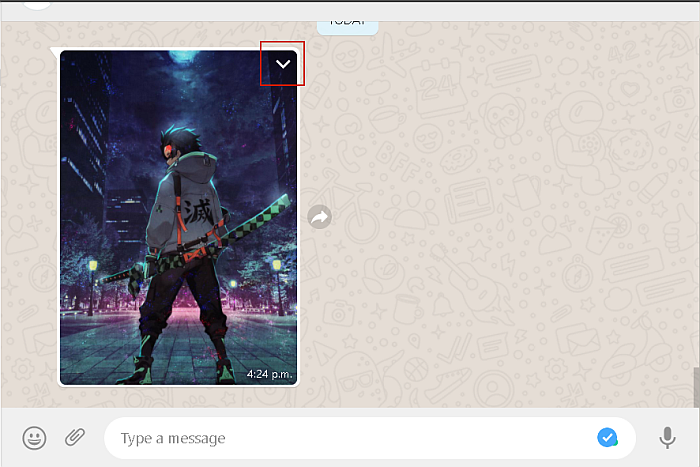
- Avattavassa valikossa näet useita vaihtoehtoja, joista voit valita kuvan suhteen, koska haluat ladata kuvan, napsauta Lataa. Tämä lataa kuvan tietokoneellesi.
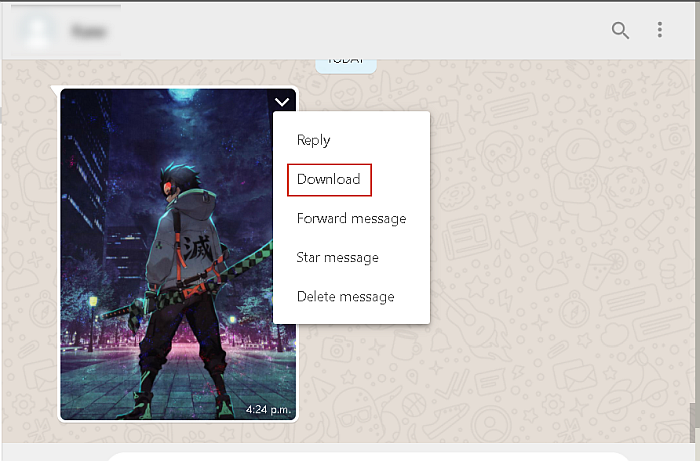
- Avaa seuraavaksi File Explorer -sovellus tietokoneellasi ja siirry Lataukset-kansioon. Siellä näet kuvan, jonka lataat WhatsAppista.
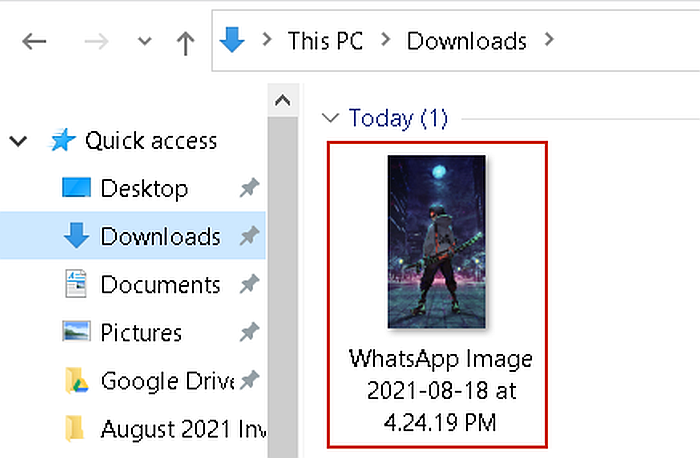
Jos olet kiinnostunut, tässä on video, joka näyttää sinut kuinka ladata olemassa olevat WhatsApp-mediatiedostot WhatsApp-verkosta tietokoneellesi:
UKK
Tallennetaanko WhatsApp-viestejä mihinkään?
WhatsApp-viestit ovat tallennettu vain puhelimeesi eikä WhatsApp-palvelimella. Viestit tallennetaan palvelimelle vain lähettäessäsi ne ja poistetaan, kun vastaanottajat saavat ne. Jos niitä ei kuitenkaan saada, ne säilytetään ja poistetaan automaattisesti 30 päivän kuluttua.
Kuinka kauan viestejä säilytetään WhatsAppissa?
Viestit säilytetään WhatsAppin palvelimilla 30 päivää, jos niitä ei vastaanoteta lähettämisen jälkeen. Tämä tarkoittaa, että kun lähetät viestin, se poistetaan palvelimilta, kun se on vastaanotettu. Jos sitä ei kuitenkaan vastaanoteta, sitä säilytetään 30 päivää ja poistetaan automaattisesti tämän ajan kuluttua.
Tallennetaanko WhatsApp-viestit iPhoneen?
WhatsApp-viestejä ei tallenneta iPhoneen, vaan pikemminkin iCloudissa. iTunesia voidaan käyttää myös varmuuskopiointimenetelmänä. WhatsApp-keskustelut tallennetaan sinne, koska WhatsApp ei tallenna viestejäsi palvelimilleen. Tämä helpottaa myös WhatsAppin palauttamista asennuksen jälkeen.
Voitko noutaa vanhoja WhatsApp-keskusteluja?
Voit hakea vanhoja WhatsApp-keskusteluja. Paras tapa tehdä tämä on poistaa WhatsApp ja asentaa se uudelleen. Kun olet asentanut sovelluksen uudelleen, sinua pyydetään palauttamaan varmuuskopio, jossa on vanhat WhatsApp-keskustelut. Jos asetat varmuuskopiointitiheydeksi päivittäisen, et todennäköisesti menetä monia keskusteluja.
Mihin WhatsApp-viestit säilytetään – päättäminen
Mitä pidit tästä opetusohjelmasta?
Nyt sinulla on vastaus kysymykseen ‘Mihin WhatsApp-viestit tallennetaan?’
Käytätpä iPhonea tai Androidia, näet, että voit helposti varmuuskopioida ja paikantaa WhatsApp-viestisi palautusta varten.
Jos olet kiinnostunut oppimaan varmuuskopioiden palauttamisesta iOS:n ja Androidin välillä, tässä on opas siirtoon WhatsApp Androidista iPhoneen, kuinka siirtää WhatsApp iCloudista Androidiin, ja myös noin kuinka siirtää WhatsApp-varmuuskopio Google Drivesta iCloudiin.
Jos sinun on myös siirrettävä yhteystietosi kahden mobiiliekosysteemin välillä, lue tätä kuinka siirtää ne iPhonesta Androidiin.
Muista jättää kommentti ja kertoa minulle, kuinka varmuuskopiointi toimi sinulle. Älä myöskään unohda jakaa tätä perheesi ja ystäviesi kanssa.
Viimeisimmät artikkelit